Die macOS-Betriebssysteme verwenden dmg-Dateien für die Installation von Anwendungen auf Ihrem System, und zwar aus zwei grundsätzlichen Gründen. Die dmg-Dateien ähneln Containerordnern, mit denen Anwendungen wie die ISO in Windows installiert werden. Nehmen wir an, sie sind wie virtuelle Einheiten, die gemountet werden können. Unter Mac können Sie Programme auf verschiedene Arten installieren. Eine davon ist, eine dieser dmg-Dateien auf das Ordnersymbol Programme zu ziehen. Um eine .dmg zu öffnen, müssen Sie nur zweimal darauf klicken. Seine Verwendung ist in zwei wesentlichen Punkten gerechtfertigt:
Aus logischen Gründen sind die DMG-Dateien nicht mit einem Windows-System kompatibel, da Microsoft ISO- oder Exe-Dateien für alle Systeme aktiviert . Trotz der offensichtlichen Inkompatibilität erklärt TechnoWikis einige nützliche Möglichkeiten, um das Öffnen und Zugreifen auf den Inhalt einer dmg-Datei in Windows zu ermöglichen.
1. Öffnen Sie die dmg-Datei mit 7-zip in Windows 10
7-Zip ist eine kostenlose Open-Source-Software, bei der der größte Teil des Codes unter der GNU LGPL-Lizenz steht und andere Teile des Codes unter der BSD 3-Klausel-Lizenz stehen.
- Hohe Komprimierungsrate im 7z-Format mit LZMA- und LZMA2-Komprimierung
- Unterstützt Komprimierungsformate wie 7z, XZ, BZIP2, GZIP, TAR, ZIP und WIM
- Auf der Dekomprimierungsstufe werden die Formate AR, ARJ, CAB, CHM, CPIO, CramFS, DMG, FAT, GPT, IHEX, ISO, LZH, MBR, MSI, NSIS, NTFS, QCOW2, RAR, RPM unterstützt. SquashFS, UDF, UEFI, VDI, VHD, VMDK, WIM, XAR und Z.
- Es verfügt über AES-256-Verschlüsselungsstufen in den Formaten 7z und ZIP
- Kann in Windows PowerShell integriert werden
- Es verfügt über eine selbstextrahierende Kapazität für das 7z-Format
- Integrieren Sie einen Dateimanager
- Kompatibel, um von der Befehlszeile aus verwendet zu werden
- Verfügbar in mehr als 80 Sprachen
Ihr Download steht unter folgendem Link zur Verfügung.
Sobald 7-Zip in Windows installiert ist, klicken wir mit der rechten Maustaste auf die dmg-Datei und wählen die Option “7-Zip / Archiv öffnen”: 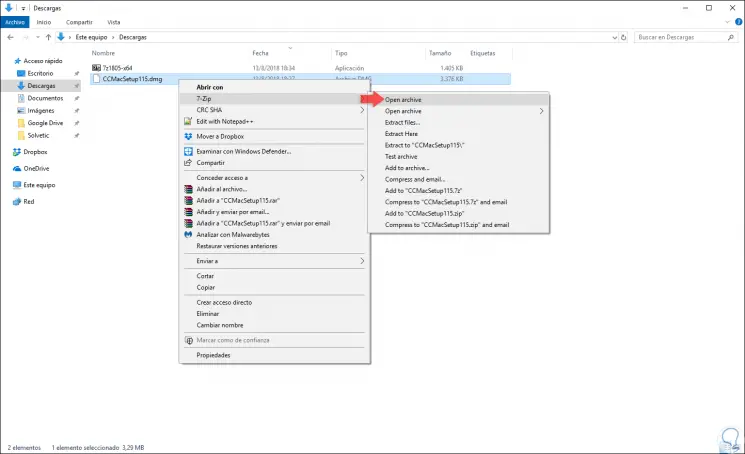
Auf diese Weise können wir auf den Inhalt der DMG-Datei zugreifen: 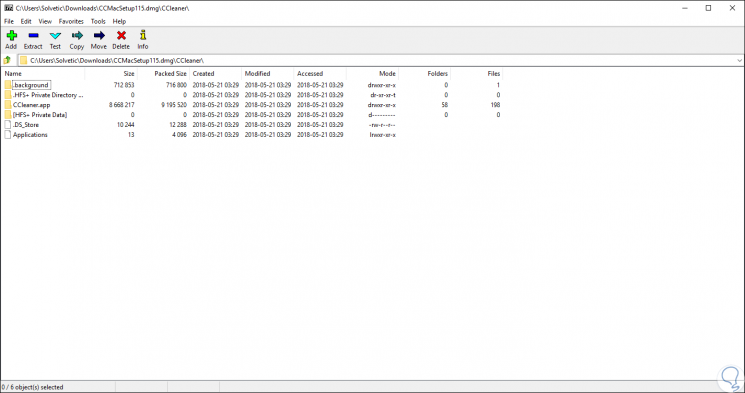
Wenn wir nun den Inhalt der DMG-Datei zur besseren Bearbeitung in Windows extrahieren möchten, ist es möglich, den Inhalt lokal zu extrahieren und auf diese Weise besser damit umzugehen. Dazu klicken wir mit der rechten Maustaste auf die DMG-Datei und sehen Folgendes: 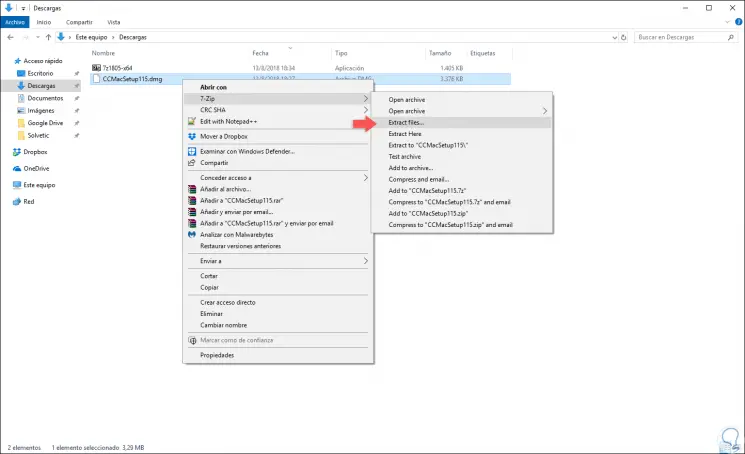
Dort können wir folgendes auswählen:
Sobald die beste Option ausgewählt ist, beginnt der Inhaltsextraktionsprozess:
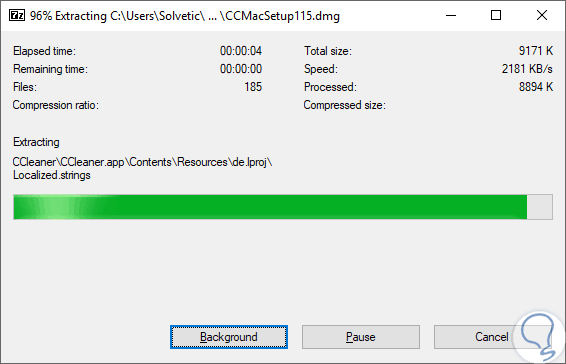
Dort sehen wir alle Details, die mit dieser Aufgabe verbunden sind. Sobald der Extraktionsprozess abgeschlossen ist, sehen wir den Ordner mit den entsprechenden Dateien: 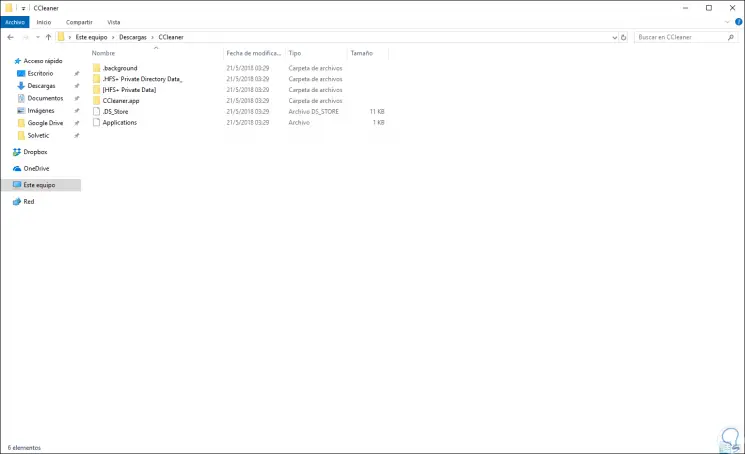
2. Öffnen Sie die dmg-Datei mit DMG Extractor in Windows 10
DMG Extractor ist eine kostenlose Anwendung, die in der Lage ist, verschiedene Formate und Disk-Image-Dateien zu öffnen, einschließlich .dmg-Dateien und verschlüsselte dmg-Dateien, ohne sie wie üblich zuerst in ISO- oder IMG-Dateien konvertieren zu müssen. Dieses Tool funktioniert mit Raw, Zlib, Bzip2 und Zero Block.
- Sie können den Inhalt der Dateien automatisch lokal auf den Computer extrahieren.
- Öffnen Sie verschlüsselte oder unverschlüsselte DMG-Dateien
- Ist in der Lage, dmg-Dateien von mehr als 4 GB zu extrahieren
- Einfache Benutzeroberfläche
- Keine Spyware oder Werbung
- schnelle installation
Ihr Download steht unter folgendem Link zur Verfügung:
Sobald das Dienstprogramm installiert ist, können wir auf die DMG-Datei doppelklicken oder die Option DMG-Extraktor öffnen verwenden, um den Inhalt der DMG-Datei anzuzeigen:
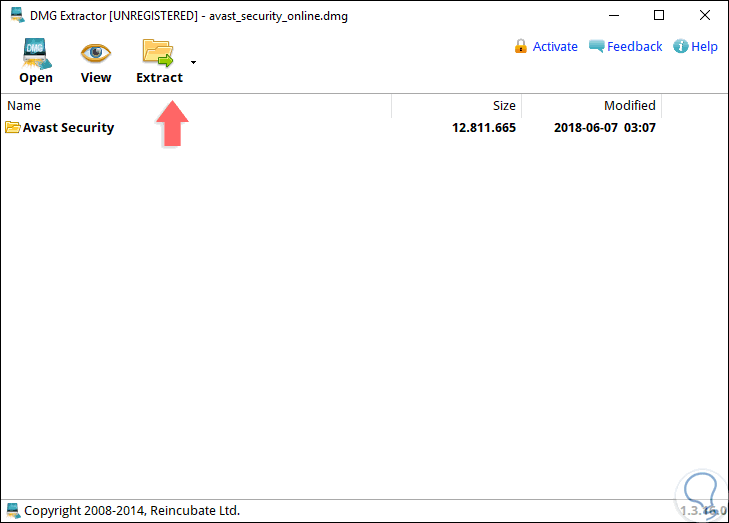
Von dort aus kann der Inhalt der dmg-Datei bei Bedarf extrahiert werden. Klicken Sie dazu auf die Schaltfläche “Extrahieren” und Sie können die Datei im selben Ordner an einem anderen Ort extrahieren oder nur auswählen, welche Dateien extrahiert werden sollen:
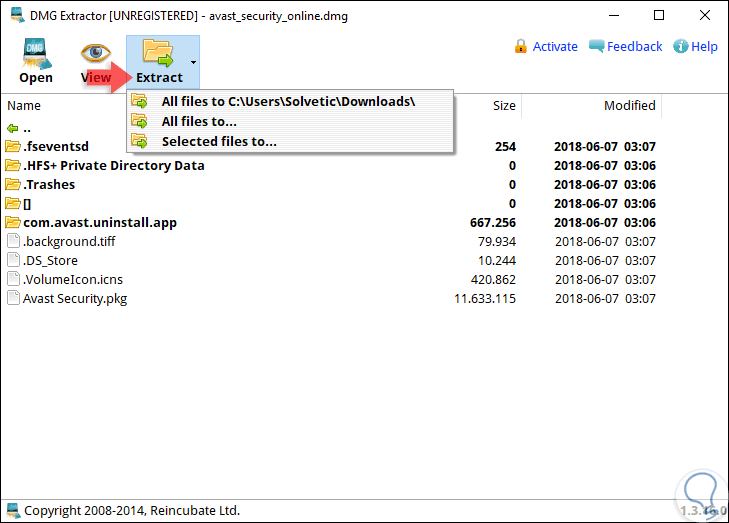
3. Öffnen Sie die dmg-Datei mit UltraISO in Windows 10
Dies ist ein kostenloses Dienstprogramm, das für die gesamte Verwaltung von ISO-Abbildern einschließlich DMG-Dateien entwickelt wurde.
UltraISO ist im Grunde ein Tool zum Erstellen, Bearbeiten und Konvertieren von ISO-CD / DVD-Image-Dateien und verfügt über einen Starter-CD- oder DVD-Ersteller. Es ermöglicht uns auch, die CD / DVD-Image-Datei direkt zu bearbeiten und Dateien und Ordner daraus zu extrahieren oder bei Bedarf ISO-Dateien direkt von der CD / DVD-ROM oder der Festplatte zu erstellen.
- Sie können Dateien und Ordner direkt aus der ISO-Image-Datei extrahieren
- Ermöglicht das direkte Bearbeiten der ISO-Image-Datei.
- Es ist möglich, ein neues Verzeichnis hinzuzufügen, zu löschen, zu erstellen oder den Namen des Inhalts des ISO-Dateibilds zu ändern.
- Sie können eine ISO-Datei aus dem Dokument der Festplatte erstellen.
- Kompatibel mit Bildformaten wie ISO, BIN, IMG, CIF, NRG, MDS, CCD, BWI, ISZ, DMG, DAA, UIF, HFS.
- Kompatibel mit ISO 9660 Level1 / 2/3 und der Joliet-Erweiterung
- Unterstützt die Integration des Shell-Dokumenttyps
Der kostenlose Download steht unter folgendem Link zur Verfügung:
Gehen Sie nach der Installation zum Menü Datei / Öffnen, oder verwenden Sie die folgenden Tasten:
+ O Strg + O
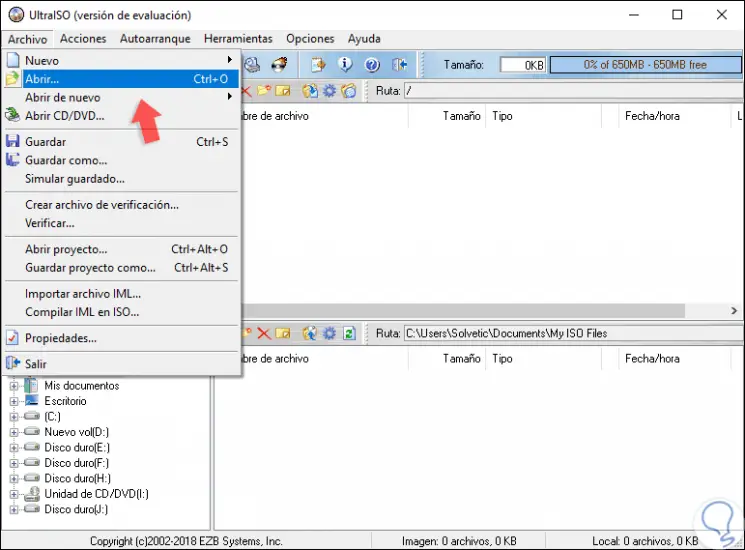
Gehen wir zu dem Pfad, in dem sich die DMG-Datei befindet: 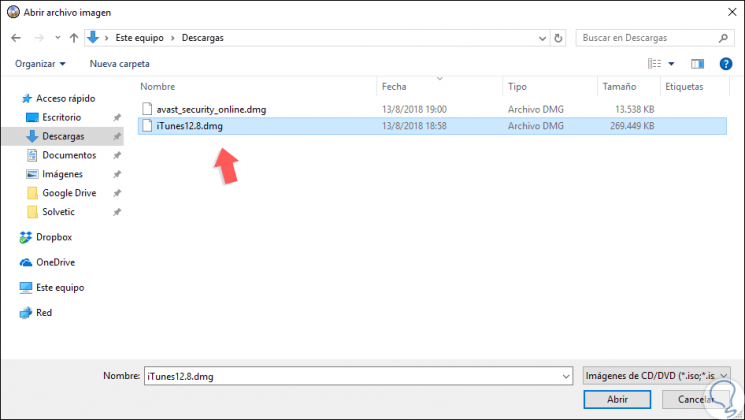
Klicken Sie auf Öffnen und wir werden auf den Inhalt dieser zugreifen: 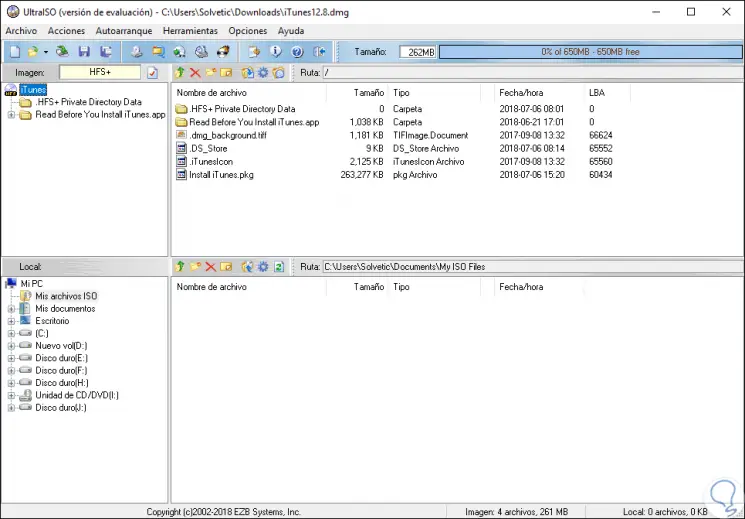
Jetzt können alle verfügbaren UltraISO-Tools verwendet werden: 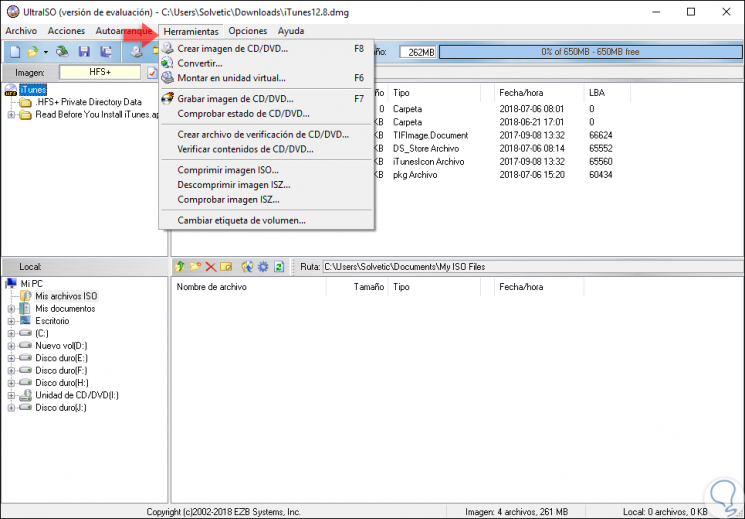
Mit einigen dieser Dienstprogramme können wir problemlos auf die dmg-Dateien in Windows zugreifen und mit ihnen arbeiten.